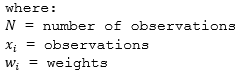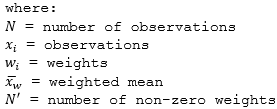Lo strumento Riepiloga nelle vicinanze consente di individuare feature che si trovano entro una distanza specificata di feature nel layer di input utilizzando una distanza lineare o modalità di viaggio. Vengono quindi calcolate le statistiche per le feature nelle vicinanze.
Lo strumento Riepiloga nelle vicinanze consente di individuare feature che si trovano entro una distanza specificata di feature nel layer di input utilizzando una distanza lineare o modalità di viaggio. Vengono quindi calcolate le statistiche per le feature nelle vicinanze.
Diagramma del flusso di lavoro
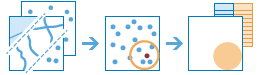
Esempi
Un consiglio scolastico sta costruendo una nuova scuola elementare e deve scegliere tra diverse ubicazioni potenziali. Decide che la scuola deve trovarsi nell'area con il maggior numero di bambini di età compresa tra 5 e 12 anni. La popolazione di bambini di età compresa tra 5 e 12 anni può essere calcolata con lo strumento Riepiloga nelle vicinanze utilizzando una distanza a piedi di un chilometro attorno a ogni ubicazione potenziale e blocchi di censimento che includono dati relativi alla popolazione.
Terminologia
| Periodo | Descrizione |
|---|---|
Geodetico | Si riferisce a una linea tracciata su una sfera. Una linea geodetica tracciata sul globo rappresenta la curvatura del geoide della terra. |
Distanza Euclidea | Una distanza calcolata lungo una linea retta su una superficie piatta, vale a dire un piano cartesiano. |
Note sull'utilizzo
Lo strumento Riepiloga nelle vicinanze richiede due layer di input; un layer da cui le distanze verranno misurate e un layer di sintesi. Entrambi i layer possono essere punti, linee o aree. Il primo layer di input può contenere fino a 1000 feature.
La distanza vicina può essere basata su una distanza lineare o più modalità di viaggio diverse utilizzando tempo o distanza come misura. Le modalità di viaggio sono abilitate solo quando il primo layer di input contiene feature punto. È possibile creare più aree di output inserendo ogni tempo o distanza separati da uno spazio.
Alcune modalità di viaggio dispongono di un'opzione per l'utilizzo delle condizioni di traffico. Quando si utilizzano le condizioni di traffico, queste possono essere basate su condizioni in tempo reale o condizioni tipiche per un giorno specifico della settimana e ora. Le condizioni di traffico in tempo reale possono essere sfalsate di 12 ore rispetto all'ora corrente. Gli orari per condizioni tipiche possono essere impostate in intervalli di 15 minuti per tutto il giorno e la notte.
Le modalità di viaggio possono essere configurate dall'amministratore dell'organizzazione. L'amministratore può anche aggiungere nuove modalità di viaggio o rimuovere modalità di viaggio che non sono necessarie per l'organizzazione. La misura di distanza predefinita sarà in Miglia o Chilometri, a seconda dell'impostazione Unità nel proprio profilo.
| Modalità di viaggio | Descrizione | Impostazioni di default | Opzioni |
|---|---|---|---|
| Segue itinerari e strade che consentono la circolazione di pedoni e trova soluzioni per ottimizzare i tempi di viaggio. La velocità di marcia è impostata a 5 km/h. | La velocità di marcia è impostata su 5 km all'ora. La velocità di marcia può essere configurata dall'amministratore dell'organizzazione. Il Tempo a piedi predefinito è 5 minuti. | Una durata fino a 5 ore può essere utilizzata come input. Le durate possono essere espresse in Secondi, Minuti o Ore. |
| Modella lo spostamento di auto o altri veicoli di piccole dimensioni, come i pickup, e trova soluzioni per ottimizzare la distanza di viaggio. L'itinerario di viaggio rispetta le strade a senso unico, evita svolte non consentite e segue altre norme specifiche per le auto, senza però scoraggiare la guida su strade non asfaltate. | La Distanza di guida in aree rurali predefinita è 5 miglia (impostazione standard USA) o 5 km (impostazione metrica). | Come input può essere utilizzata una distanza massima di 482,80 km (300 miglia). Le distanze possono essere espresse in Miglia, Iarde, Piedi, Chilometri o Metri. |
| Modella lo spostamento di auto o altri veicoli di piccole dimensioni, come i pickup, e trova soluzioni per ottimizzare i tempi di viaggio. L'itinerario di viaggio rispetta le strade a senso unico, evita svolte non consentite e segue altre norme specifiche per le auto. Le velocità di viaggio dinamiche basate sul traffico sono impiegate laddove disponibili quando si specifica un'ora di partenza. Verificare se i dati sul traffico sono disponibili nella regione facendo clic sul collegamento Visualizza disponibilità nel riquadro dello strumento. | Il Tempo di guida predefinito è 5 minuti. Usa traffico è deselezionata per impostazione predefinita. La velocità di guida sarà basata su dati sul traffico storici e in tempo reale. | Una durata fino a 5 ore può essere utilizzata come input. Le durate possono essere espresse in Secondi, Minuti o Ore. Il traffico può essere basato su condizioni in tempo reale o condizioni tipiche per un giorno specifico della settimana e ora. |
| Modella lo spostamento di auto o altri veicoli di piccole dimensioni, come i pickup, e trova soluzioni per ottimizzare la distanza di viaggio. L'itinerario di viaggio rispetta le strade a senso unico, evita svolte non consentite e segue altre norme specifiche per le auto. | La Distanza di guida predefinita è 5 miglia (impostazione standard USA) o 5km (impostazione metrica). | Come input può essere utilizzata una distanza massima di 482,80 km (300 miglia). Le distanze possono essere espresse in Miglia, Iarde, Piedi, Chilometri o Metri. |
| Segue itinerari e strade che consentono la circolazione di pedoni e trova soluzioni per ottimizzare la distanza di viaggio. | La Distanza a piedi predefinita è 5 miglia (impostazione standard USA) o 5km (impostazione metrica). | Come input può essere utilizzata una distanza massima di 482,80 km (300 miglia). Le distanze possono essere espresse in Miglia, Iarde, Piedi, Chilometri o Metri. |
| Modella lo spostamento di auto o altri veicoli di piccole dimensioni, come i pickup, e trova soluzioni per ottimizzare i tempi di viaggio. L'itinerario di viaggio rispetta le strade a senso unico, evita svolte non consentite e segue altre norme specifiche per le auto, senza però scoraggiare la guida su strade non asfaltate. Le velocità di viaggio dinamiche basate sul traffico sono impiegate laddove disponibili quando si specifica un'ora di partenza. Verificare se i dati sul traffico sono disponibili nella regione facendo clic sul collegamento Visualizza disponibilità nel riquadro dello strumento. | Il Tempo di guida in aree rurali predefinito è 5 minuti. Usa traffico è deselezionata per impostazione predefinita. La velocità di guida in aree rurali sarà basata su dati sul traffico storici e in tempo reale. | Una durata fino a 5 ore può essere utilizzata come input. Le durate possono essere espresse in Secondi, Minuti o Ore. Il traffico può essere basato su condizioni in tempo reale o condizioni tipiche per un giorno specifico della settimana e ora. |
| Modella il viaggio con un camion generico dando la preferenza a itinerari specificatamente designati ai camion e trova soluzioni per ottimizzare i tempi di viaggio. Gli itinerari devono rispettare le strade a senso unico, evitare svolte non consentite e così via. La velocità in camion sarà basata sulle velocità medie storiche per le automobili o i limiti di velocità indicati per i camion, a seconda di quale sia la minore. Segue le regole applicabili ai camion. | Il Tempo di guida in camion predefinito è 5 minuti. | Una durata fino a 5 ore può essere utilizzata come input. Le durate possono essere espresse in Secondi, Minuti o Ore. |
| Modella il viaggio con un camion generico dando la preferenza a itinerari specificatamente designati ai camion e trova soluzioni per ottimizzare la distanza di viaggio. Gli itinerari devono rispettare le strade a senso unico, evitare svolte non consentite e così via. Segue le regole applicabili ai camion. | La Distanza di guida in camion è 5 miglia (impostazione standard USA) o 5km (impostazione metrica). | Come input può essere utilizzata una distanza massima di 482,80 km (300 miglia). Le distanze possono essere espresse in Miglia, Iarde, Piedi, Chilometri o Metri. |
La casella Restituisci aree di confine è selezionata per impostazione predefinita. Il layer risultati includerà l'area o le aree create utilizzando la misura di distanza specificata attorno al layer di input nonché tutti i dati di riepilogo richiesti. Se è deselezionata, il layer risultati sarà identico al layer di input ma includerà i dati di riepilogo.
Verrà visualizzata una casella Conteggio di punti, Lunghezza totale o Area totale a seconda del tipo di feature da riassumere nel layer. Le caselle sono selezionate per impostazione predefinita e non possono essere deselezionate se è in corso il calcolo delle statistiche.
| Calcolo | Feature di input | Predefinito | Opzioni |
|---|---|---|---|
Conteggio di punti | Punti | Nessuno | Nessuno |
Lunghezza totale | Linee | Miglia (impostazione standard USA) o Chilometri (impostazione metrica) |
|
Area totale | Aree | Miglia quadrate (impostazione Standard USA) o Chilometri quadrati (impostazione Metrica) |
|
Esistono cinque opzioni per statistiche che possono essere calcolate su campi numerici nel layer da riepilogare: somma, minimo, massimo, media e deviazione standard. Ogni volta che vengono inseriti un Campo e una Statistica, verrà aggiunta una nuova riga al riquadro dello strumento in modo che possano essere calcolate più statistiche contemporaneamente. I dati di riepilogo possono essere visualizzati nella tabella o nei popup del layer dei risultati.
Facoltativamente, è possibile selezionare un campo di gruppo in modo che le statistiche vengano calcolate separatamente per ogni valore attributo univoco. Quando si seleziona un campo di gruppo, il popup per ciascuna delle feature nel layer di output conterrà grafici che mostrano ogni conteggio o totale riepilogo e statistiche per valore del campo. Verrà anche creata una tabella di riepilogo con elencate feature e statistiche per valore del campo di gruppo.
Le caselle Aggiungi minoranza, maggioranza e Aggiungi percentuali sono abilitate quando si inserisce un campo di gruppo. La minoranza e la maggioranza saranno, rispettivamente, il valore meno e più dominante del campo di gruppo, in cui il dominio è determinato utilizzando il conteggio di punti, la lunghezza totale o l'area totale di ciascun valore. Quando si seleziona Aggiungi minoranza, verranno aggiunti due nuovi campi al layer dei risultati. I campi elencano i valori del campo di gruppo che sono la minoranza e la maggioranza per ciascuna feature risultato. Quando si seleziona Aggiungi percentuali, due nuovi campi verranno aggiunti al layer dei risultati che elencano la percentuale del conteggio di punti, la lunghezza totale o l'area totale che appartiene ai valori di minoranza e maggioranza per ogni feature. Alla tabella dei risultati verrà anche aggiunto un campo percentuale che elenca la percentuale del conteggio di punti, la lunghezza totale o l'area totale che appartiene a tutti i valori del campo di gruppo per ogni feature.
Se l'opzione Usa estensione mappa corrente è selezionata, vengono analizzate solo le feature nel layer di input e nel layer da riepilogare visibili all'interno dell'estensione mappa corrente. Se è deselezionata, vengono analizzate tutte le feature presenti nel layer di input e nel layer da riepilogare, anche se esterne all'estensione mappa corrente.
Limitazioni
- Il primo layer di input a partire dal quale vengono misurate le distanze ha un limite di 1000 feature.
- Le modalità di viaggio saranno abilitate solo quando le feature punto sono utilizzate come il layer di input rispetto al quale vengono misurate le distanze.
- Le linee e le aree vengono riepilogate utilizzando proporzioni; pertanto, è preferibile riassumere dati assoluti (ad esempio la popolazione) anziché dati relativi (ad esempio il reddito medio) quando si esegue il riepilogo di linee o aree.
Come funziona Riepiloga nelle vicinanze
Equazioni
Media e Deviazione standard vengono calcolati utilizzando deviazione standard pesata e deviazione media pesata per feature lineari e area. Nessuna delle statistiche per feature punto è pesata. Nella seguente tabella sono mostrate le equazioni utilizzate per calcolare deviazione standard, media pesata e deviazione standard pesata.
| Statistica | Equazione | Variabili | Funzionalità |
|---|---|---|---|
Deviazione standard | 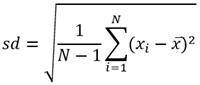 | 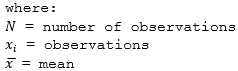 | Punti |
Media pesata | 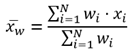 |
| Linee e aree |
Deviazione standard pesata | 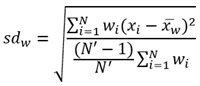 |
| Linee e aree |
Punti
Il riepilogo dei layer di punti viene eseguito utilizzando solo le feature punto all'interno del contorno disegnato dallo strumento Riepiloga nelle vicinanze. Se si seleziona Restituisci aree di confine, il layer dei risultati verrà visualizzato utilizzando simboli graduati.
Nella figura e nella tabella sottostanti sono spiegati i calcoli statistici di un layer di punti. Nell'analisi ipotetica della figura, il riepilogo di un layer di punti viene eseguito utilizzando una distanza lineare da un punto di input. Il campo Classi è stato utilizzato per calcolare le statistiche (Somma, Minimo, Massimo, Media e Deviazione standard) per il layer.
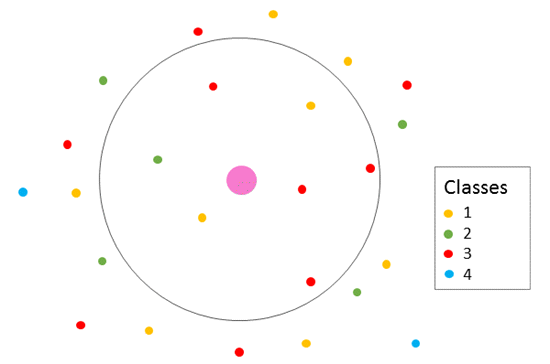
| Statistica | Risultato |
|---|---|
Somma | |
Minima | Minimo di: |
Massima | Massimo di: |
Media | |
Deviazione standard |  |
Uno scenario della vita reale in cui questa analisi può essere utilizzata è nella determinazione della disponibilità di classi di yoga entro un raggio di due chilometri dalla propria abitazione. Ogni punto rappresenta una palestra o uno studio che offre classi di yoga. Il campo Classi fornisce il numero di classi univoche offerte presso ogni punto. Dai risultati si può vedere che ci sono diverse strutture che offrono classi entro due chilometri dalla propria abitazione e che il numero massimo di classi univoche presso una singola struttura è tre.
Linee
Il riepilogo dei layer di linee viene eseguito utilizzando solo le proporzioni delle feature linea che si trovano entro il contorno disegnato dallo strumento Riepiloga nelle vicinanze. Quando si esegue il riepilogo di linee, utilizzare campi con numeri assoluti in modo che i calcoli proporzionali abbiano un senso logico nell'analisi. Se si seleziona Restituisci aree di confine, il layer dei risultati verrà visualizzato utilizzando simboli graduati.
Nella figura e nella tabella sottostanti sono spiegati i calcoli statistici di un layer di linee. Nell'analisi ipotetica della figura, il riepilogo di un layer di linee viene eseguito utilizzando una distanza lineare da un punto di input. Il campo Case è stato utilizzato per calcolare le statistiche (Somma, Minimo, Massimo, Media e Deviazione standard) per il layer. Le statistiche vengono calcolate utilizzando solo la proporzione della linea che si trova entro la distanza specificata del punto di input.
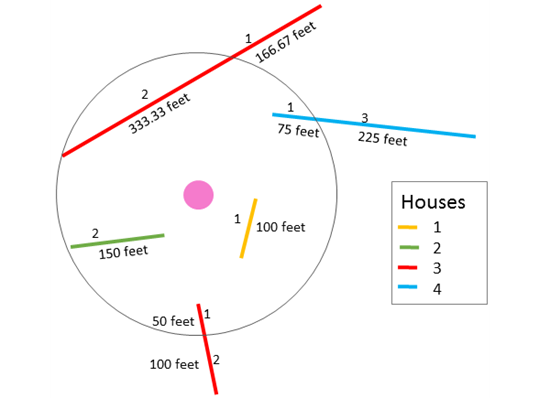
| Statistica | Risultato |
|---|---|
Somma | |
Minima | Minimo di: |
Massima | Massimo di: |
Media |  |
Deviazione standard |  |
Uno scenario della vita reale in cui questa analisi può essere utilizzata è nella determinazione del numero di case che si trovano entro cinque chilometri da un incendio boschivo remoto. Ogni segmento di linea rappresenta una strada o via con case costruite lungo di essa. Il campo Case fornisce il numero di case su ogni segmento. Dai risultati, è possibile vedere che ci sono sette case entro cinque chilometri dall'incendio.
Aree
Il riepilogo dei layer di area viene eseguito utilizzando solo le proporzioni delle feature area che si trovano entro il contorno disegnato dallo strumento Riepiloga nelle vicinanze. Quando si esegue il riepilogo di aree, utilizzare campi con numeri assoluti in modo che i calcoli proporzionali abbiano un senso logico nell'analisi. Se si seleziona Restituisci aree di confine, il layer dei risultati verrà visualizzato utilizzando colori graduati.
Nella figura e nella tabella sottostanti sono descritti i calcoli statistici di un layer di area. Nell'analisi ipotetica della figura, il riepilogo di un layer di area viene eseguito utilizzando una distanza lineare da un punto di input. Il campo Tabelle è stato utilizzato per calcolare le statistiche (Somma, Minimo, Massimo, Media e Deviazione standard) per il layer. Le statistiche vengono calcolate utilizzando solo la proporzione dell'area che si trova entro la distanza specificata del punto di input.
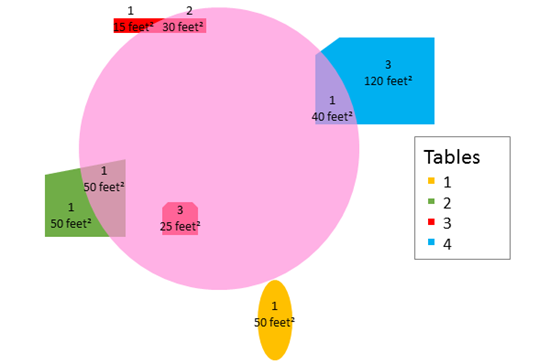
| Statistica | Risultato |
|---|---|
Somma | |
Minima | Minimo di: |
Massima | Massimo di: |
Media |  |
Deviazione standard |  |
Uno scenario della vita reale in cui questa analisi può essere utilizzata è nella determinazione del numero di tavoli da picnic che si trovano entro un raggio di 100 metri da diversi campeggi. Ogni area rappresenta un'area di picnic e il campo Tabelle fornisce il numero di tavoli da picnic in ciascuna. Dai risultati è possibile vedere che esistono sette tavoli accanto al campeggio specifico e che la maggior parte dei tavoli da picnic in un'area singola è tre.
Distanza tra linee
Lo strumento Riepiloga nelle vicinanze utilizza un metodo geodetico durante la ricerca di feature con una distanza in linea retta, anziché un metodo euclideo. Le linee geodetiche tengono in considerazione la forma effettiva della terra (un ellissoide o, più appropriatamente, un geoide). Le distanze sono calcolate tra due punti su una superficie curva (il geoide) rispetto ai due punti su una superficie piatta (il piano Cartesiano).
Modalità di viaggio
Le aree di servizio utilizzano l'algoritmo di Dijkstra per attraversare una rete Il servizio restituisce un sottoinsieme di edge feature collegate che si trovano entro una distanza di viaggio o tempo di viaggio specificato. Le aree di viaggio vengono create inserendo gli edge in una struttura dati TIN (Triangulated Irregular Network). La distanza di rete lungo le linee svolge al funzione di altezza delle posizioni all'interno del TIN. Le posizioni non attraversate dall'area di servizio sono inserite con un valore altezza molto più grande. Una routine di generazione area viene utilizzata con questo TIN per ritagliare regioni comprendenti aree tra i valori di interruzione specificati (tempo di viaggio o distanza di viaggio).
L'opzione Traffico in tempo reale utilizza l'ora corrente come la partenza. La velocità di traffico viene prevista per il viaggio utilizzando velocità in tempo reale, velocità storiche ed eventi correnti, ad esempio condizioni meteorologiche.
Quando si utilizzano condizioni tipiche per un giorno della settimana e un'ora, le velocità di viaggio sono basate sulle velocità storiche medie su intervalli di cinque minuti per l'intera settimana. L'ora selezionata corrisponderà all'ora locale nel fuso orario dei dati.
Quando si utilizza una delle due condizioni di traffico, lo strumento Riepiloga nelle vicinanze considererà le condizioni di traffico variabili basate sul tempo trascorso dalla partenza.
Strumenti simili
Utilizzare Riepiloga nelle vicinanze per calcolare le statistiche su feature punto, linea o area che si trovano in prossimità di un altro layer di input. Altri strumenti possono essere utili per la risoluzione di problemi simili ma leggermente diversi.
Strumenti di analisi del map viewer
Se si dispone di confini predefiniti in cui si desidera riepilogare un layer di punti, linee o di area, utilizzare lo strumento Riepiloga entro.
Se si dispone di confini predefiniti in cui si desidera riepilogare un layer di punti e si desidera mantenere solo le aree contenenti uno o più punti, utilizzare lo strumento Aggrega punti.
Strumenti di analisi di ArcGIS Desktop
Riepiloga nelle vicinanze è disponibile anche in ArcGIS Pro. Per eseguire lo strumento da ArcGIS Pro, sul portale attivo del progetto deve essere in esecuzione Portal for ArcGIS 10.5 o versione successiva. È necessario effettuare l'accesso al portale utilizzando un account che ha privilegi per eseguire le analisi delle feature standard nel portale.